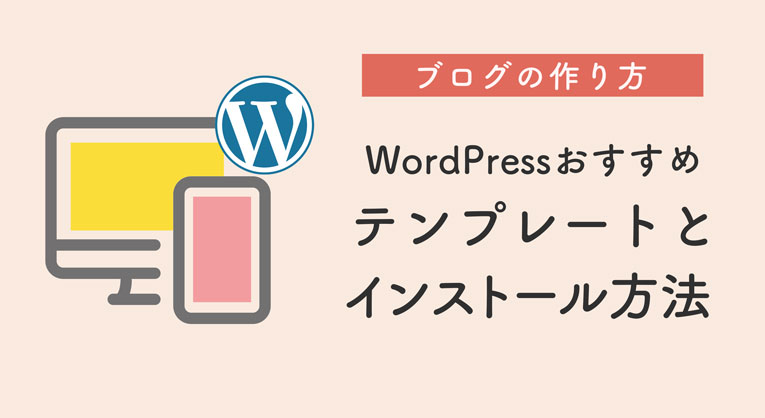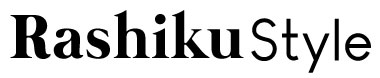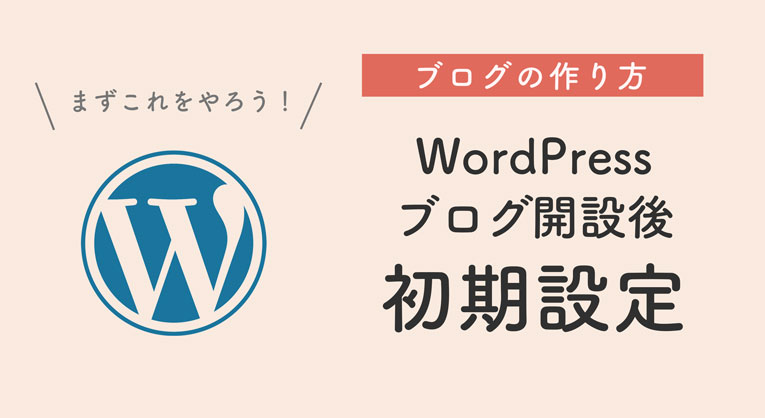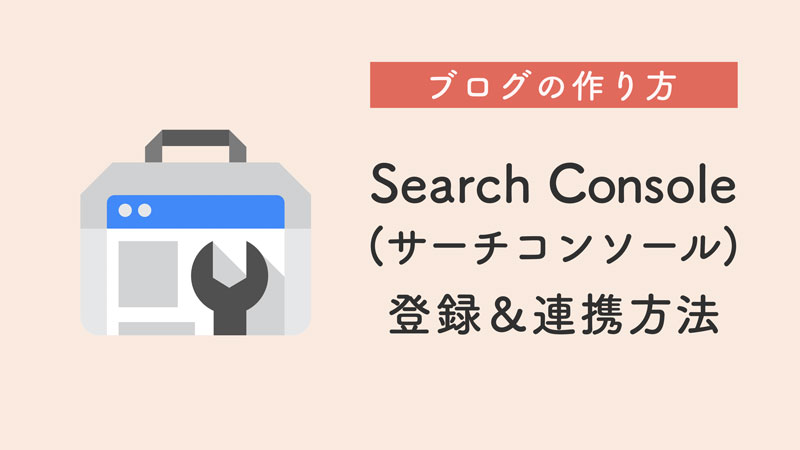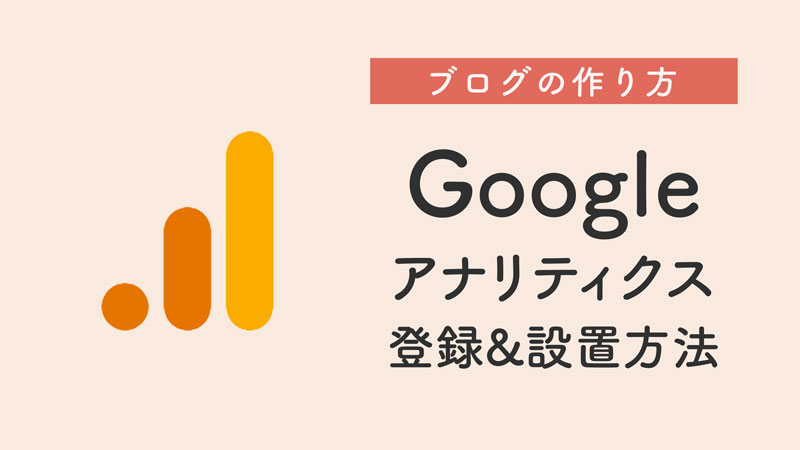WordPressでブログの開設が完了したら、初期設定をしましょう。
SEOの効果や使い勝手の良さを向上させるための、小さいけれど重要な作業です。
設定をポチポチいじるだけの簡単な作業なのでサクッと片付けちゃいましょう!
- WordPressクイックスタート
- WordPressの初期設定 ←今ココ!
- テーマのインストール
- プラグインのインストール
- 解析ツールの導入
サイトのタイトルとキャッチフレーズをつける
テーマのインストールが完了したら、サイトのタイトルとキャッチフレーズをつけましょう!
サイトタイトルとキャッチフレーズとは、、、この部分です。
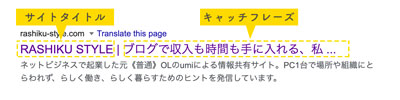
検索した際に表示される本サイトの説明です。
本サイトの場合、サイトタイトルとキャッチフレーズはこのようになっています。
■サイトタイトル
RASHIKU STYLE
■キャッチフレーズ
ブログで収入も時間も手に入れる、私らしい暮らし
サイトタイトルとキャッチフレーズの設定方法
WordPress左メニューの[設定]→[一般]をクリック
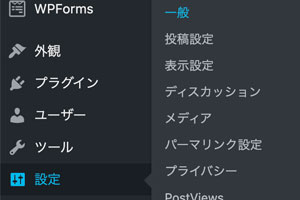
サイトのタイトルとキャッチフレーズを入力します。
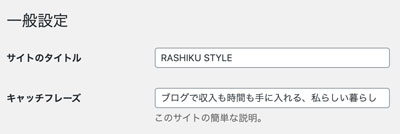
最後にページ下の[変更を保存]のクリックをお忘れなく!
コメント欄の非表示設定
ユーザーからのコメントを受け付ける「コメント欄」がWordPressではデフォルトで設定されているのでオフにします。
トレンドブログではユーザーとの交流を目的としていませんし、アクセスが増えるとスパムコメントも増えるので非表示にしたほうが安全だからです。
問い合わせ先は必ず必要なので、問い合わせフォームはこの後設置します。
コメント欄を外す方法
[設定]→[ディスカッション]
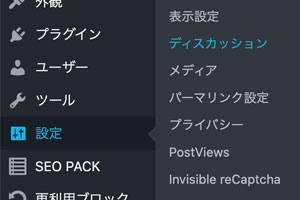
一番上のデフォルトの投稿設定の中の、[新しい投稿へのコメントを許可]のチェックを外します。
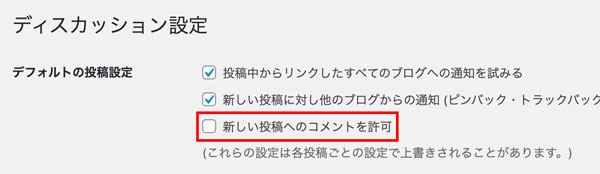
[変更を保存]で終了!
画像の自動生成の停止
記事制作で画像をWordPressにアップロードすると、元の大きさの画像に加え、3種類のサイズの画像が自動で生成されます。
使いようによっては作業効率化に役立つと言われていますが、一枚の画像を複数回多サイズで使うことって実際ないです。
自動で生成される分重くなってしまうのでこの機能もオフにしましょう。
画像の自動生成停止のやり方
[設定]→[メディア]
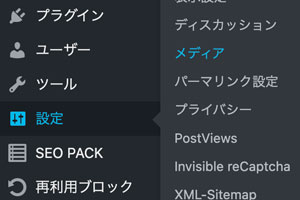
メディア設定の画像サイズ、サムネイル・中サイズ・大サイズをすべて0にします。
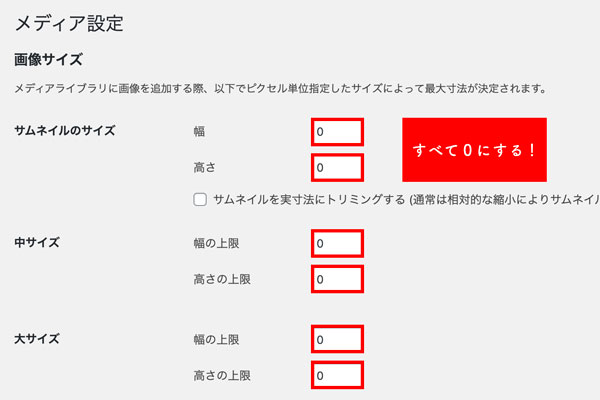
[変更を保存]で終了!
パーマリンクを設定する
パーマリンクとは、ページごとに設定したURLのことです。
例えば、このサイトであれば後半の赤字部分がパーマリンクです。
https://rashiku-style.com/wordpress-general-settings/
この赤字部分を毎回自動生成するのではなく、手動でセットするように設定しておきます。
パーマリンクの設定方法
[設定]→[パーマリンク設定]
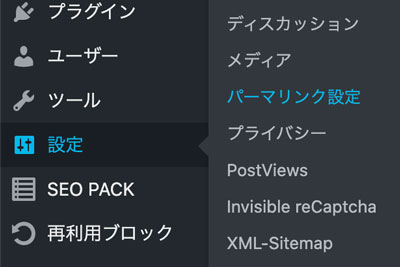
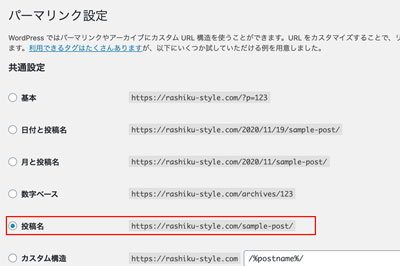
投稿名のボタンにチェックを入れて、ページ下部の[変更を保存]をクリックで完了。
毎回の記事投稿でパーマリンクを変更!
この設定をしたら、記事編集画面で毎回手動でパーマリンクを変更します。
ここをほったらかしで変更しないでいると、日本語の記事タイトルから自動的にパーマリンクが生成されます。
日本語はそのままURLにできないので、https://rashiku-style.com/%e8%ba%ab%e9%95%b7%e3b9%b4%e9%bd%a2%e3%81%af%%9b%ae%e9%bb%9%88%e3%82%81%e3%82%81%ef%bc%/
のようなわけのわからない文字列になってしまいます!
具体的にどこでパーマリンクを変更するのか、後々のために説明しておきますね。
記事の編集画面で文書ツール領域の、パーマリンク内「URLスラッグ」を書き換えます。
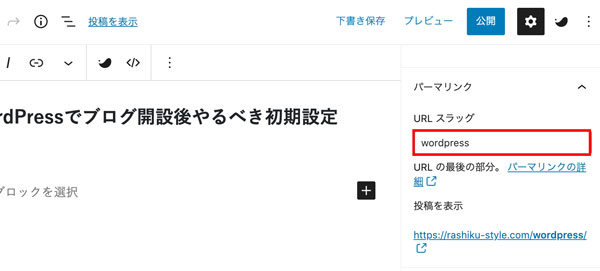
以上!簡単でしたね。
続いてはWordPressのテンプレート(テーマ)を入れます。
ブログの見た目がガラッと変わる作業なので、作ってる感がある楽しい作業です!